Hoe kan je de gewijzigde/bijgewerkte cellen in Excel markeren?
Soms wil je misschien de gewijzigde cellen markeren terwijl je een werkblad/werkboek bewerkt om de wijzigingen te volgen, maar hoe kun je dat in Excel doen?
Markeer de gewijzigde cellen met Volg Wijzigingen
Markeer de gewijzigde cellen met VBA-code
Markeer de gewijzigde cellen in tabellen met Tabellen samenvoegen
Markeer de gewijzigde cellen met Volg Wijzigingen
In Excel kan de functie Volg Wijzigingen de wijzigingen markeren.
1. Sla het werkboek op voordat je de Volg Wijzigingen functie toepast, en klik vervolgens op Beoordelen > Volg Wijzigingen > Wijzigingen markeren.
2. In het Wijzigingen markeren dialoogvenster, vink beide opties aan: Volg wijzigingen tijdens het bewerken. Dit deelt ook uw werkboek en Markeer wijzigingen op het scherm opties. Ook kunt u de tijds-, gebruikers- en bereikbeperkingen specificeren tijdens het volgen van wijzigingen.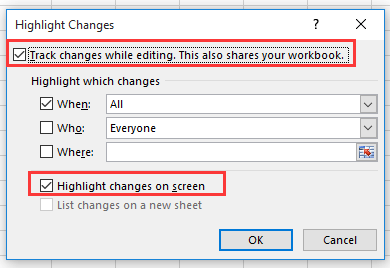
3. Klik op OK. Nu verschijnt het dialoogvenster Microsoft Excel en wordt u gevraagd het werkboek op te slaan.
4. Klik op OK. Nu zal elke wijziging worden gemarkeerd met een hoekindicator.
 |  |  |
Tip: deze functie werkt voor het hele werkboek.
Markeer de gewijzigde cellen met VBA-code
Als je VBA-code nodig hebt om de taak uit te voeren, kun je als volgt te werk gaan:
1. Druk op Alt + F11 om het Microsoft Visual Basic for Applications-venster te openen.
2. Klik op Invoegen > Module, en dubbelklik vervolgens op ThisWorkbook in het VBAProject-paneel en plak onderstaande code in het script.
VBA: Kopieer en plak celadres
'UpdatebyExtendoffice20180307
Private Sub Workbook_SheetChange(ByVal Sh As Object, ByVal Target As Range)
If Target.Value <> "" Then
Target.Interior.ColorIndex = 6
End If
End Sub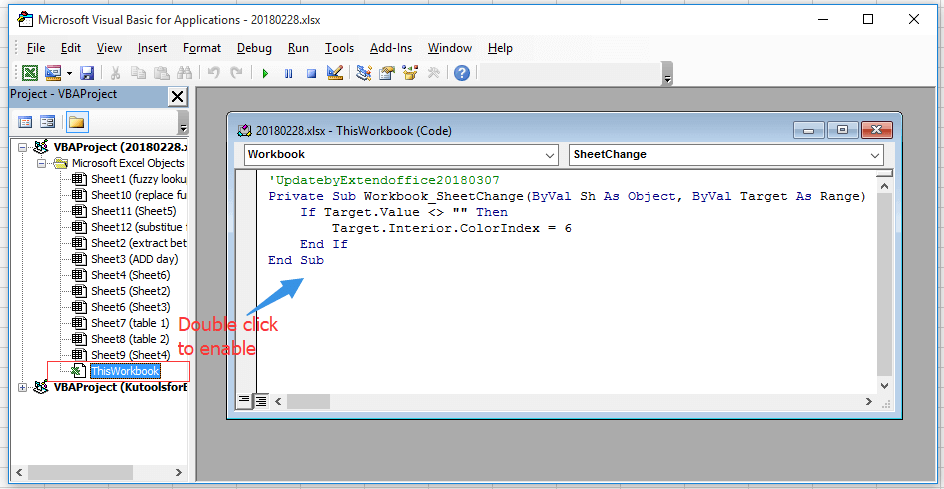
3. Sla de code op en ga terug naar het werkboek, wanneer je het werkblad wijzigt, zullen de cellen worden gemarkeerd met een achtergrondkleur.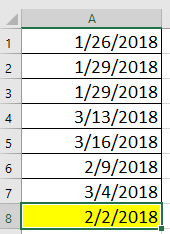
Opmerking: Als je de markering alleen wilt toepassen op het huidige werkblad, klik dan met de rechtermuisknop op het tabblad van het werkblad en klik op Bekijk Code in het contextmenu, en plak vervolgens onderstaande code in het script.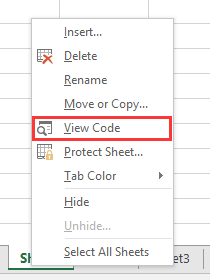
Private Sub WorkSheet_Change(ByVal Target As Range)
'UpdatebyExtendoffice20180307
If Target.Value <> "" Then
Target.Interior.ColorIndex = 6
End If
End SubMarkeer de gewijzigde cellen in tabellen met Tabellen samenvoegen
Als je een hoofdtabel wilt bijwerken op basis van een andere tabel en vervolgens de gewijzigde/nieuwe gegevens in de hoofdtabel wilt markeren, kun je de functie Tabellen samenvoegen van Kutools voor Excel proberen.
1. Selecteer de hoofdtabel die moet worden gewijzigd of bijgewerkt door een andere tabel, en klik op Kutools Plus > Tabellen samenvoegen.
2. Selecteer het tabelbereik waarop je de hoofdtabel wilt bijwerken in de Tabellen samenvoegen wizard.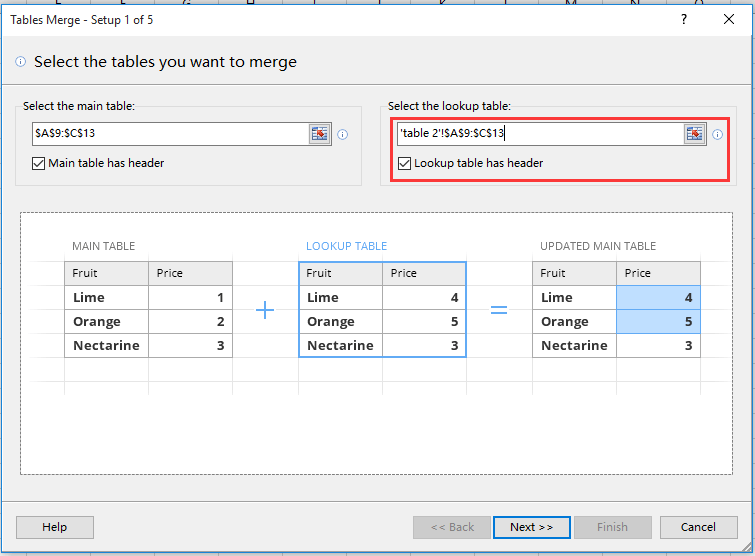
3. Klik op Volgende, en selecteer de sleutelkolom waarmee je twee tabellen wilt vergelijken.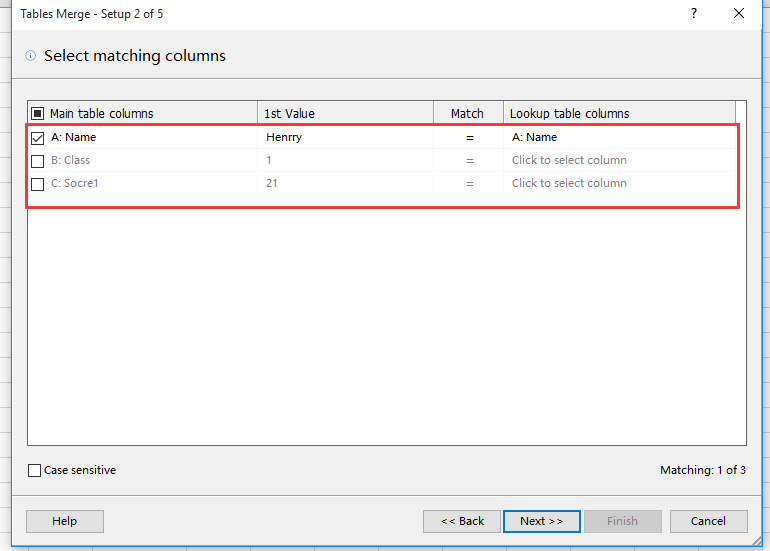
4. Klik op Volgende, selecteer de kolommen die je wilt bijwerken.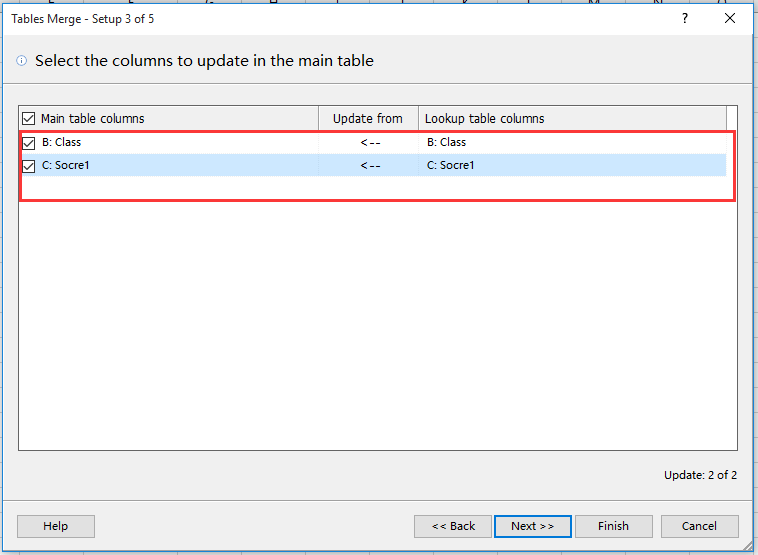
5. Klik op Volgende, in de sectie Markeeropties, selecteer de achtergrondkleur en lettertypekleur die je wilt gebruiken voor de gewijzigde cellen.
6. Klik op Voltooien en Ja sluit de dialoogvensters. Nu zijn de gewijzigde cellen gemarkeerd.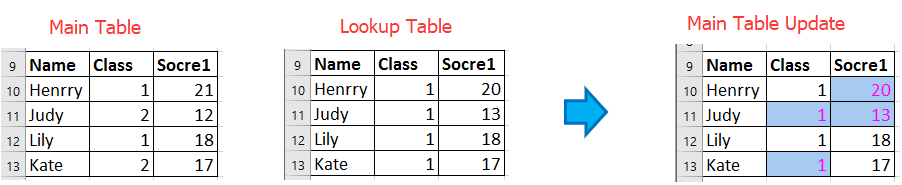
Kutools voor Excel - Geleverd met meer dan 300 essentiële tools voor Excel. Geniet van permanent gratis AI-functies! Download nu!
Beste productiviteitstools voor Office
Verbeter je Excel-vaardigheden met Kutools voor Excel en ervaar ongeëvenaarde efficiëntie. Kutools voor Excel biedt meer dan300 geavanceerde functies om je productiviteit te verhogen en tijd te besparen. Klik hier om de functie te kiezen die je het meest nodig hebt...
Office Tab brengt een tabbladinterface naar Office en maakt je werk veel eenvoudiger
- Activeer tabbladbewerking en -lezen in Word, Excel, PowerPoint, Publisher, Access, Visio en Project.
- Open en maak meerdere documenten in nieuwe tabbladen van hetzelfde venster, in plaats van in nieuwe vensters.
- Verhoog je productiviteit met50% en bespaar dagelijks honderden muisklikken!
Alle Kutools-invoegtoepassingen. Eén installatieprogramma
Kutools for Office-suite bundelt invoegtoepassingen voor Excel, Word, Outlook & PowerPoint plus Office Tab Pro, ideaal voor teams die werken met Office-toepassingen.
- Alles-in-één suite — invoegtoepassingen voor Excel, Word, Outlook & PowerPoint + Office Tab Pro
- Eén installatieprogramma, één licentie — in enkele minuten geïnstalleerd (MSI-ready)
- Werkt beter samen — gestroomlijnde productiviteit over meerdere Office-toepassingen
- 30 dagen volledige proef — geen registratie, geen creditcard nodig
- Beste prijs — bespaar ten opzichte van losse aanschaf van invoegtoepassingen